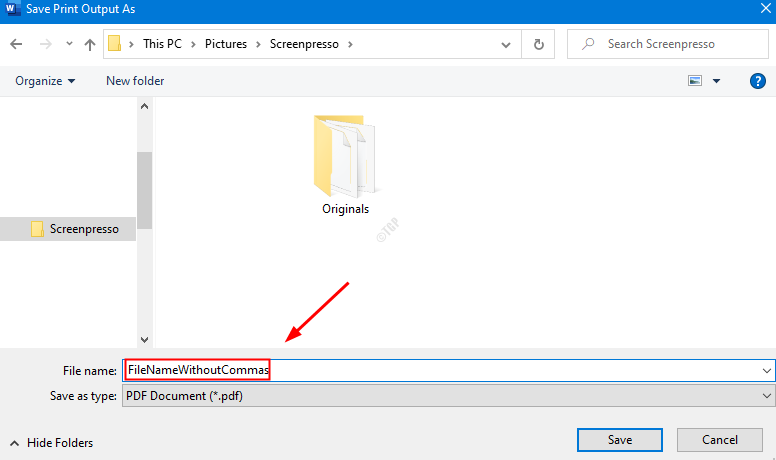от Аша Наяк
Binkw32.dll предоставя функционалността на „Bink Video“, която се използва от много компютърни игри. Този dll е разработен от RAD Game Tools, Inc. Обикновено binkw32.dll се инсталира като част от играта, но ако получавате съобщението за грешка, тогава възможностите за повреда на записа в регистъра за DLL или самата DLL са повредени или изтрити. Преинсталирането на DLL може да разреши проблема ви. Нека видим как да преинсталираме DLL ръчно.
Стъпки за коригиране на грешка при липса на файл binkw32.dll
Стъпка 1: Отворете връзка за да изтеглите binkw32.dll.
Стъпка 2: Проверете най-новата налична версия DLL за изтегляне и щракнете върху Изтегли.
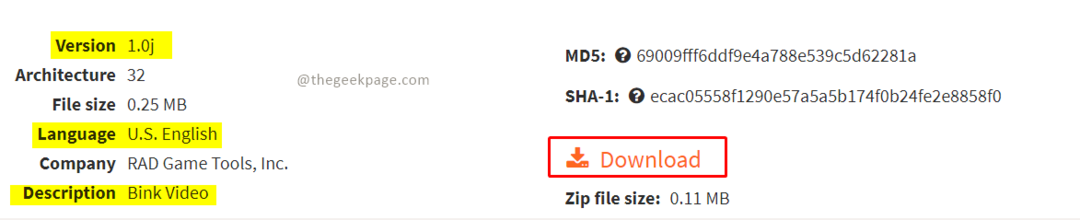
Забележка: Най-новата версия на файла винаги ще бъде налична в горната част на списъка за изтегляне. Освен това можете да проверите езика и описанието, преди да изтеглите файла.
Стъпка 3: След като изтеглянето на zip файла приключи, отворете zip файла и след това изберете и копирайте файла binkw32.dll в него.
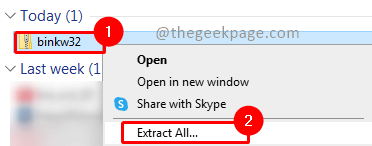
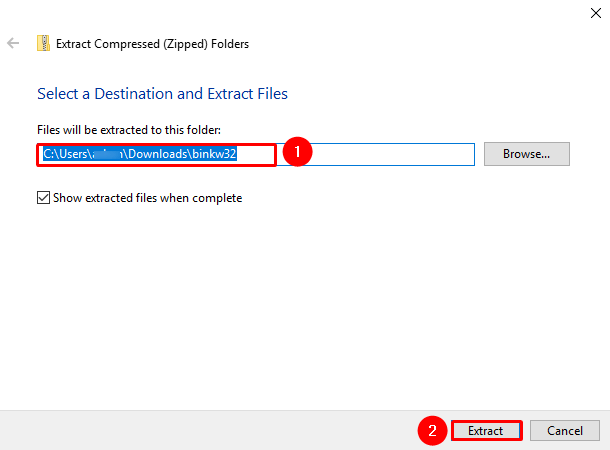
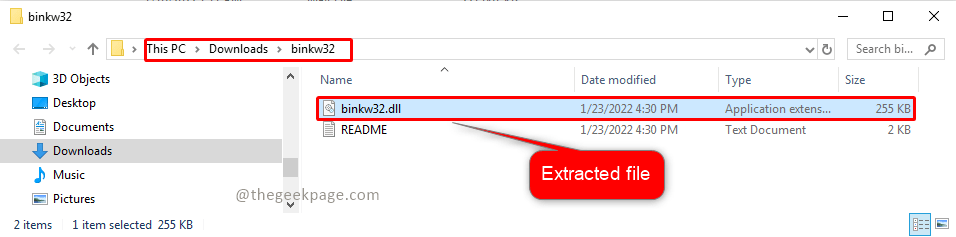
Стъпка 4: Сега трябва да поставите изтегления файл в пътя по-долу. Щракнете върху
продължи в диалоговия прозорец за потвърждение, който изскача за действие за копиране на файл. Щракнете върху да в изскачащия прозорец за контрол на потребителските акаунти (UAC), когато се появи.C:\Windows\System32
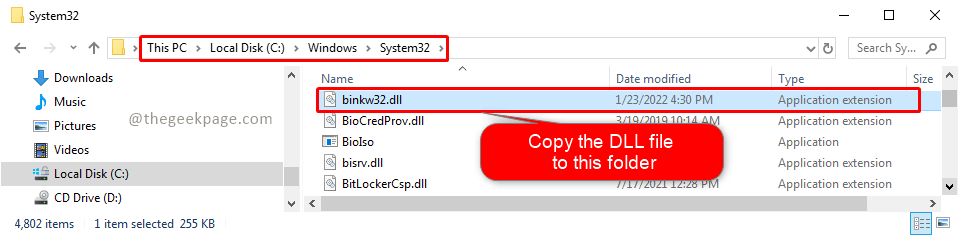

Забележка: Винаги е по-добре да запазите резервно копие на оригиналния dll файл, ако има такъв, преди да го копирате в папката.
Стъпка 5: Сега рестартирайте системата си и проверете дали проблемът е разрешен. Най-вероятно грешката ви трябва да бъде отстранена досега. Ако все още се сблъсквате с проблема, моля, следвайте стъпките по-долу.
Стъпка 6: Сега отново копирайте binkw32.dll от изтеглената папка и го поставете в пътя по-долу. Натиснете продължи в изскачащия прозорец за потвърждение за действие за копиране. Щракнете върху да в изскачащия прозорец за контрол на потребителските акаунти (UAC).
C:\Windows\SysWOW64
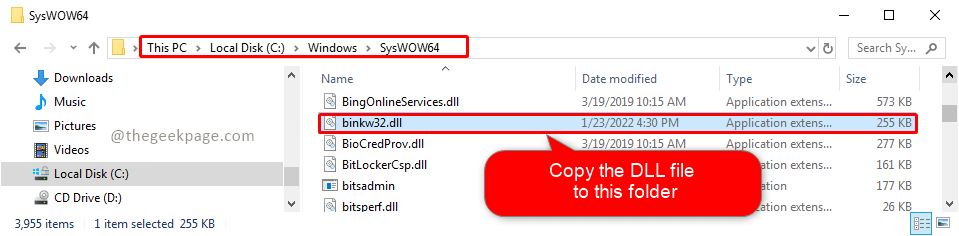

Стъпка 7: Сега рестартирайте системата си и проверете дали проблемът е разрешен.
Надяваме се, че проблемът ви е разрешен сега и ще се върнете към играта без никакви проблеми. Ако тази статия е била полезна, моля, коментирайте и ни уведомете. Благодаря за четенето. Приятно четене!!